에 소개된 녹화 탭을 사용하여 PowerPoint 2016 스크린샷, 화면 녹화, 오디오(예: 배경 음악) 또는 비디오를 슬라이드에 추가할 수 있습니다.
팁: 녹음 탭이 표시 안 하나요? PowerPoint에서 탭을 마우스 오른쪽 단추로 클릭하고 리본 사용자 지정 을 선택합니다. 대화 상자 오른쪽에 탭 목록이 표시됩니다. 기록을 선택해야 합니다.
스크린샷을 삽입할 슬라이드를 를
녹화 탭 >스크린샷 단추 >(창의 갤러리가 열립니다)를 클릭합니다.
표시된 창 중 하나를 선택하거나(해당 앱의 전체 창 클리핑에 대해) 화면 클리핑을 선택하여 캡처할 화면의 영역을 정의합니다.
-
컴퓨터 화면 및 관련 오디오를 녹음한 다음 슬라이드에 PowerPoint 저장할 수 있습니다. 또는 별도의 파일로 저장할 수 있습니다. 방향은 PowerPoint에서 화면 기록을 참조합니다.
-
비디오를 추가할 슬라이드를 를
-
비디오 > > 녹화 탭을 클릭한 다음 비디오 파일이 저장되는 컴퓨터 또는 네트워크의 위치로 이동합니다. 파일을 선택하고 삽입을 클릭합니다.
비디오가 "자동 재생"됩니다. 즉, 시청자가 슬라이드 쇼에서 프레젠테이션을 보고 비디오가 배치된 슬라이드에 도착하면 비디오가 즉시 재생됩니다. 뷰어는 재생을 클릭하여 시작할 필요가 있습니다. 비디오 재생이 완료되면 슬라이드 쇼가 자동으로 다음 슬라이드로 진행됩니다.
중요: 이렇게 비디오를 삽입한 다음, 나중에 비디오를 자르면 트리밍이 비디오의 자동 진행 타이밍을 변경하지 않습니다. 적절한 시기에 진행하도록 슬라이드를 수동으로 설정해야 합니다. (비디오를 선택하고 리본 리본의 전환 탭을 클릭하고 리본의 오른쪽 끝에서 미리 보기 슬라이드를 > 트리밍된 비디오의 길이와 같은 시간으로 설정한 후 미리 슬라이드를 조정합니다.)
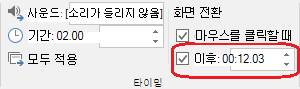
-
온라인 > 비디오 > 탭 삽입을 클릭한 다음, 삽입할 비디오를 선택하거나 지정합니다.
자세한 내용은 YouTube에서 비디오 삽입 또는 링크를 참조하세요.
-
오디오 파일을 추가할 슬라이드를 니다.
-
내 PC > 오디오 > 녹음 탭을 클릭하고 > 오디오 파일이 저장된 컴퓨터 또는 네트워크의 위치로 이동합니다. 파일을 선택하고 삽입을 클릭합니다.
기록은 "자동 재생"됩니다. 즉, 슬라이드 쇼에서 프레젠테이션을 보고 오디오 녹음이 배치된 슬라이드에 도착하면 바로 재생이 시작됩니다. 뷰어는 재생을 클릭하여 시작할 필요가 있습니다. 오디오 재생이 완료되면 슬라이드 쇼가 자동으로 다음 슬라이드로 진행됩니다.
-
오디오를 추가할 슬라이드를 를
-
오디오 오디오 >녹음 탭 > 클릭합니다.
-
소리 녹음 대화 상자에서 녹음 단추를 클릭하고

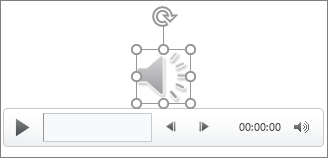
기록은 "자동 재생"됩니다. 즉, 슬라이드 쇼에서 프레젠테이션을 보고 오디오 녹음이 배치된 슬라이드에 도착하면 바로 재생이 시작됩니다. 뷰어는 재생을 클릭하여 시작할 필요가 있습니다. 오디오 재생이 완료되면 슬라이드 쇼가 자동으로 다음 슬라이드로 진행됩니다.










